Fix Discord on jumissa koko näytön tilassa
Discord on yksi pelipiirin suosituimmista sovelluksista. Se on hieno sellaisenaan, mutta se ei ole virheetön. Sen käyttäjät valittavat yhdestä ongelmasta. He raportoivat, että Discord on jumissa koko näytön tilassa, ja he haluavat tietää, kuinka tämä ongelma ratkaistaan. Tässä artikkelissa aiomme keskustella siitä, mitä voit tehdä, jos huomaat, että Discord on jumissa koko näytön tilassa.
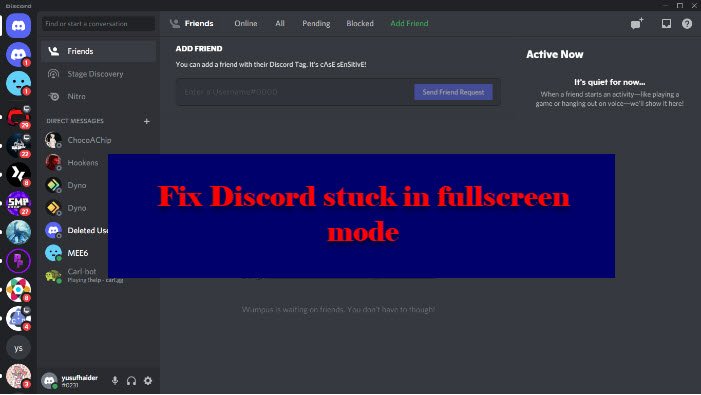
Discord on jumissa koko näytön tilassa
Jos Discord on jumissa koko näytön tilassa, sinun on noudatettava näitä ehdotuksia:
- Käytä pikanäppäimiä
- Käynnistä sovellus uudelleen
- Sulje sovellus Task Managerista
Puhutaanpa niistä yksityiskohtaisesti.
1] Käytä pikanäppäimiä
Monet käyttäjät ilmoittivat siirtyneensä koko näytön tilaan vahingossa painamalla pikanäppäimiä(Keyboard) . Ja se on aika ymmärrettävää. Joten poistuaksemme koko näytön tilasta meidän on käytettävä uudelleen pikanäppäimiä, Ctrl + Shift + F.
Jos tämä ei saa sinua poistumaan koko näytön tilasta, on muita Windowsin(Windows) pikanäppäimiä, joista voi olla hyötyä. Paina Win + down arrow , niin työskentelemäsi ikkuna pienennetään. Voit tehdä tämän Discordissa(Discord) , napsauta hiiren kakkospainikkeella sen kuvaketta tehtäväpalkissa(Taskbar) ja valitse Sulje ikkuna. (Close window. )Nyt voit käynnistää Discordin(Discord) uudelleen ja se toimii täydellisesti.
Tee tämä ja poistut koko näytön tilasta.
2] Käynnistä sovellus uudelleen
Jos olet jumissa koko näytön tilassa Discordissa(Discord) , voit sulkea sovelluksen napsauttamalla Cross - painiketta ja avata sovelluksen uudelleen, niin se toimii hyvin. Tämä ei kuitenkaan ole pysyvä ratkaisu. Mutta tämä ei saa sinua poistumaan koko näytön tilasta, ja joskus sovellus juuttuu, joten sinun tulee jatkaa lukemista.
3] Sulje sovellus Task Managerista

Jos et voi sulkea sovellusta Sulje(Close) - painikkeella, yritä tehdä sama Tehtävienhallinnasta(Task Manager) .
Koska olet koko näytön tilassa, et ehkä voi avata Tehtävienhallintaa (Task Manager)Käynnistä-valikosta(Start Menu) . Siksi(Therefore) sinun on suljettava Discord Task Managerista(Task Manager) seuraavalla tavalla .
- Paina Ctrl + Alt + Delete ja valitse Tehtävienhallinta.(Task Manager.)
- Napsauta Prosessit (Processes ) - välilehden Sovellukset -kohdassa (Apps)Discordia (Discord ) hiiren kakkospainikkeella ja valitse Lopeta tehtävä.(End task.)
Tällä tavalla olet sulkenut Discord - asiakassovelluksen. Avaa se nyt Käynnistä-valikosta(Start Menu) ja olet valmis.
Toivottavasti(Hopefully) nyt tiedät mitä tehdä, kun Discord siirtyy koko näytön tilaan.
Kuinka ottaa koko näytön tila käyttöön Discordissa(Discord) ?
Koko näytön tila on tehty tekemään Discordista(Discord) intuitiivisempi ja kiehtovampi. Voit ottaa koko näytön tilan helposti käyttöön Discordissa(Discord) pikanäppäimellä Ctrl + Shift + F .
Miksi Discord jumissa käynnistyessään?(Why is Discord Stuck on Starting?)
Yleensä Discord on jumissa käynnistyessään(Starting) vioittuneista, vaurioituneista tai puuttuvista tiedostoista. Joten sinun on palautettava nämä tiedostot, jotta voit suorittaa pelin. Jos haluat tietää, miten tämä ongelma on mainittu ja kuinka voit korjata tämän ongelman, sinun tulee tarkistaa oppaastamme, mitä tehdä, jos Discord-sovellus ei avaudu(Discord app won’t open) .
Lue seuraavaksi:(Read Next:)
- Korjaa Discord Error 1105 Windows PC:ssä(Fix Discord Error 1105 on Windows PC)
- Korjaa Discord-virhekoodit ja -viestit(Fix Discord Error Codes and Messages)
Related posts
Fix Discord on jumissa Windows PC:n harmaalla näytöllä
Korjaa Discord Not Detecting Mic
Korjaa sinulle rajoitettu Discord-virhe Windows PC:ssä
Korjaa Discord Mic, joka ei toimi Windows 11/10:ssä
Korjaa Discord-kuvat, jotka eivät lataudu tietokoneeseen
Korjaa Discord poimia pelin äänivirhe
7 tapaa korjata Discord RTC:n yhdistäminen ei reittivirhettä
Näytön jakaminen ja äänikeskustelu samanaikaisesti Discordissa
Parhaat Discord-palvelimet hankkimaan ystäviä, joihin voit liittyä
Korjaa Discord JavaScript -virhe käynnistyksen yhteydessä
Kuinka korjata Discordin kaatumisongelmat
Xbox Liven ja GitHubin lisääminen Discordiin
Korjaa Discord Error 1105 Windows PC:ssä
Discord-pikanäppäimet ja pikanäppäimet Windows 10:lle ja macOS:lle
Kuinka korjata Discordin "Ei reittiä" -virhe
Korjaa Discord-konsolin lokivirheet Windows 11/10 -tietokoneessa
Korjaa Discord-ilmoitukset, jotka eivät toimi
Kuinka lisätä BOTSeja Discord-palvelimeen mobiilissa tai PC:ssä
Korjaa Discord-ilmoitukset, jotka eivät toimi Windows 11/10:ssä
Kuinka korjata epäsopu jäätyy
